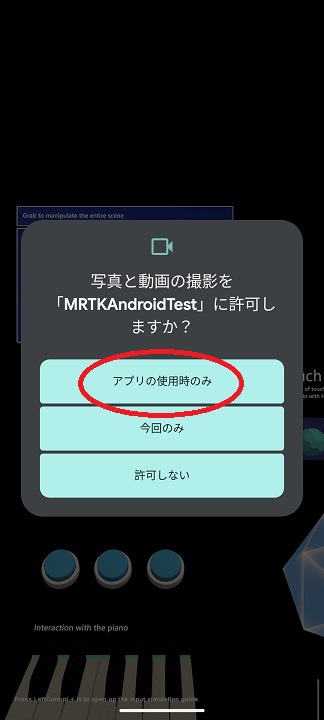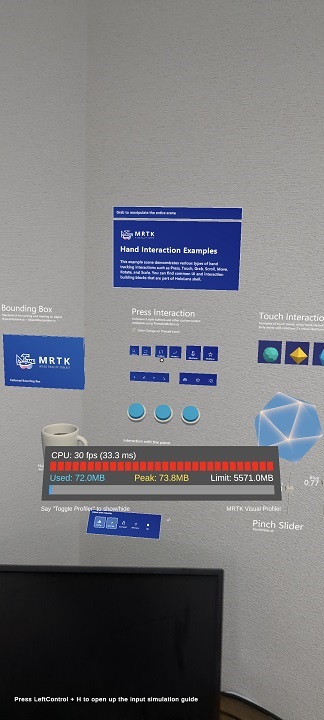本日は MRTK の使い方枠です。
Mixed Reality Feature ToolとMRTKを使ってAndroid端末アプリ向けのUnityプロジェクト作成を行う手順を記事にします。
今回はAndroid端末向けのシーン設定とアプリのデプロイです。
前回記事
以下の前回記事の続きです。
bluebirdofoz.hatenablog.com
シーンをAR端末向けにカスタマイズする
シーンを AR 端末向けにカスタマイズします。
サンプルシーンを直接上書きしたくない場合は[File -> Save As]でシーンを別名で保存しておきます。

プロファイルを更新します。
[MixedRealityToolkit]オブジェクトの Inspector ビューを開きます。

デフォルトのプロファイルは変更できないため、[DefaultHoloLens2ConfigurationProfile]を[Clone]して複製します。

更に[Camera]タブのプロファイルを編集するため、こちらのプロファイルも[Clone]して複製します。

[Camera Settings Providers]を開き、[Add Camera Settins Provider]でプロバイダーを追加します。

追加したプロバイダーを開き、[Type]に[Microsoft.MixedReality.Toolkit.Experimental.UnityAR -> UnityARCameraSettings]を選択します。
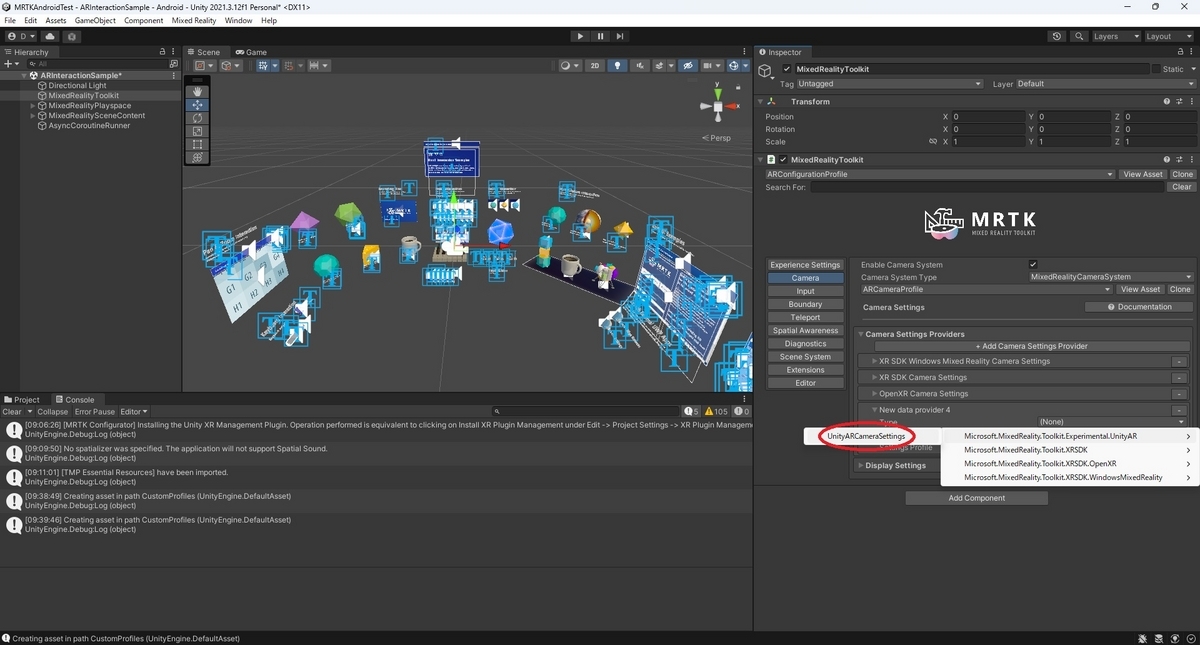
これでシーンの AR 端末向けカスタマイズは完了です。

プロジェクトのビルドと端末へのデプロイ
最後にプロジェクトのビルドと端末へのデプロイを行います。
メニューから[Edit -> Project Settings]を開きます。

ビルド対象のシーンを指定します。
[Add Open Scenes]で現在開いているシーンを対象に追加できます。
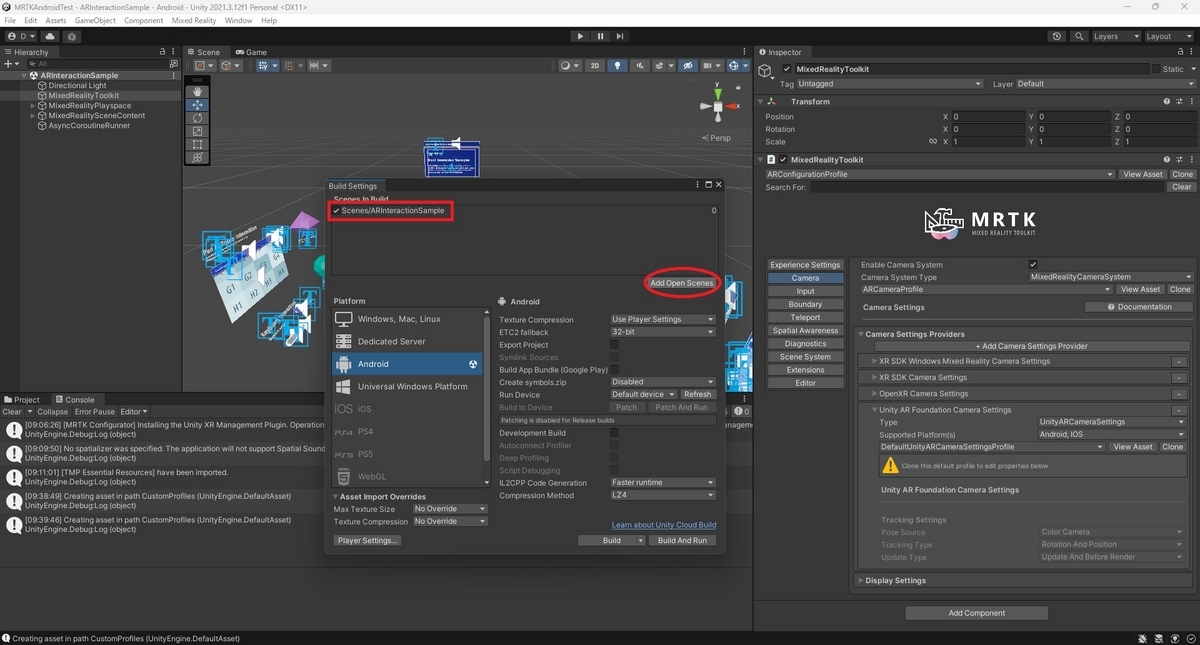
デプロイ先のAndroid端末を指定します。
[Run Device]でPCに接続しているAndroid端末を指定します。

Android端末が表示されない場合は以下の手順で端末のUSBデバッグが有効になっていることを確認してください。
bluebirdofoz.hatenablog.com
[Build And Run]を実行します。